有时候我们可能需要对电脑进行分区,不知道如何操作的用户应该有挺多的,实际上硬盘分区并不难,只需使用分区工具即可。而且系统中自带了分区工具,无需使用第三方,下面我们就一起来看看怎么使用Win7自带分区工具。
工具/原料
系统版本:windows7系统
品牌型号:华硕VivoBook15x
方法
1、右键点击桌面上的“计算机”,选择管理进入“计算机管理”界面。
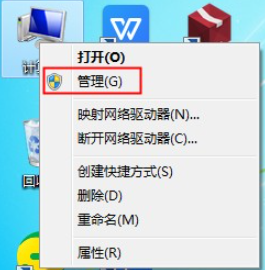
2、点击“存储”,打开磁盘管理。在这里可以看到目前电脑的盘符状况。
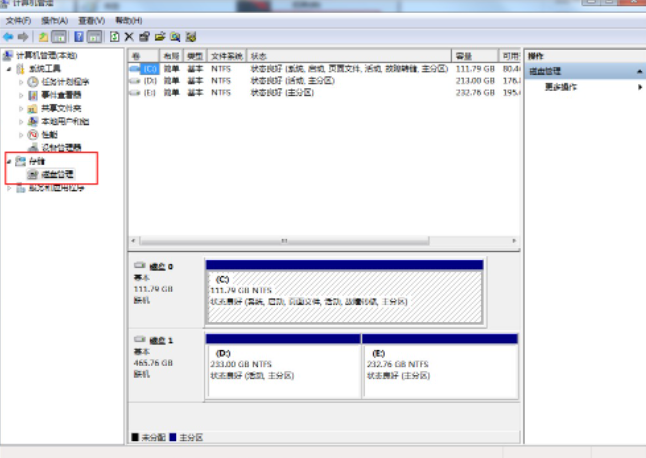
3、选择需要调整的分区,右键菜单,选择“压缩卷”。

4、选择需要压缩的空间,点击“压缩”即可完成“调整分区”。
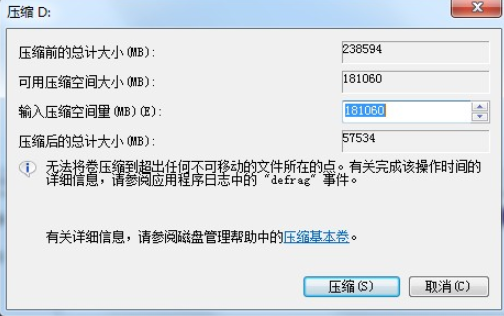
5、完成由一个分区变成两个分区之后,需要把大的分区再进行小分区。先进行格式化,使之变为“可用空间”,然后右击,选择可用空间选项中的“新建简单卷”。
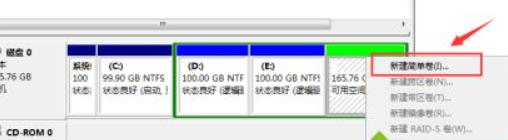
6、在新建卷向导中,点击下一步,进入到盘符选择,之后进入到“格式化”阶段,选择是否格式化之后,点击“下一步”,最后点击“完成”。即可完成新建分区。
总结
1、进入计算机管理界面,打开磁盘管理;
2、选择压缩空间调整分区;
3、格式化分区新建简单卷。